La crescente diffusione dei principali formati di syndication, meglio conosciuti come feed RSS ed Atom, ha causato la nascita di una serie di servizi e figure parallele. Così, mentre portali cercavano di smezzarsi gli ultimi utenti arrivati, realtà all'epoca giudicate eccessivamente innovative cominciavano il loro percorso.
Una di queste è FeedBurner, attualmente la più importante piattaforma di servizi legata alla distribuzione di feed. Nato nel 2003, ad oggi questo progetto conta oltre 150000 feed gestiti di cui 27000 sono podcasting. Si affidano a questa piattaforma oltre 100000 utenti di target estremamente diversificati: dal piccolo blogger casalingo con una decina di utenti al giorno, al network commerciale da migl iaia di visitatori. Cifre da capogiro se si pensa che la crescita ha raggiunto valori consistenti solo a partire dal 2004.
In questo articolo esploreremo i servizi offerti da questa piattaforma per sfruttare al massimo i propri feed. Per ragioni editoriali non sarà possibile analizzare completamente tutte le funzionalità; ci concentreremo sulle fondamentali delegando alle documentazioni ufficiali il compito di completare la preparazione.
Prima di procedere è doveroso segnalare che, sebbene l'autore nutra profonda ammirazione verso il team di FeedBurner, non sussiste alcun accordo commerciale per sponsorizzare la piattaforma. Semplicemente, la lista di strumenti offerti è unico nel suo genere e merita di essere studiato.
Cos'è FeedBurner
Per prima cosa è importante definire la natura della piattaforma.
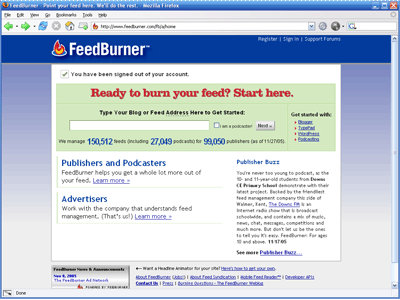
FeedBurner non è un motore di ricerca per feed e neppure una directory. Non è quindi opportuno paragonarlo a Technorati, neppure a FeedSter o Syndic8, sebbene in alcuni casi sono riscontrabili caratteristiche simili. FeedBurner non è neanche un aggregatore di feed. Nulla a che vedere con Bloglines o Pluck.
FeedBurner è una piattaforma di servizi legati alla gestione, manutenzione, ottimizzazione e distribuzione di feed. La sua area di intervento comincia quando decidiamo di rendere disponibile un feed e termina nel momento in cui il feed viene distribuito. Sembrerebbe un'area molto ristretta ma, come vedremo in seguito, non è proprio così anche in virtù della dinamicità dei formati XML.
Tra i servizi più importanti meritano menzione il sistema di statistiche e tracciamento della diffusione del feed, il motore di conversione in formati compatibili, la possibilità di farcire i propri RSS con numerosi dati esterni, una serie di servizi accessori per pubblicizzare i propri file e, recentemente, un sistema di advertising basato su un network proprietario.
Il costo di tutto questo, e molto altro, è nullo in quanto FeedBurner è completamente gratuito nella versione base. Esiste poi una versione PRO a pagamento, a partire da 5$ al mese, con una serie di servizi accessori per un tracciamento più accurato della ridistribuzione dei propri feed. In questo articolo analizzeremo in prevalenza le caratteristiche gratuite sottolineando eventuali limitazioni, dove presenti.
Introduzione e Registrazione
Personalmente ritengo che il miglior modo per spiegare un servizio sia quello di usarlo e testare in pratica le sue funzionalità. Per questa ragione esploreremo le caratteristiche di FeedBurner navigando tra i suoi menu aiutati da alcuni screenshot.
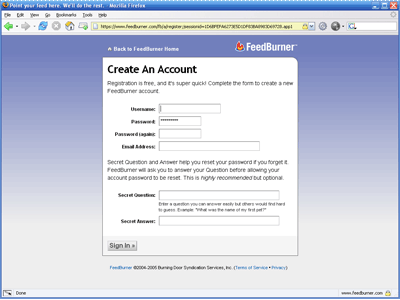
Prima di procedere, ipotizzando il percorso di un utente per la prima volta, è necessario registrarsi. La registrazione è obbligatoria e gratuita. Una volta attivato il proprio account sarà possibile cominciare a "bruciare" i propri feed e podcast.
Come recita lo slogan, il processo è estremamente veloce. Basta scegliere uno username, una password e fornire una email per attivare il proprio profilo. Una volta loggati vi troverete davanti alla pagina principale del vostro pannello di amministrazione dove sono elencati tutti i feed attualmente attivi.
Inserimento di un nuovo feed

Associare un nuovo feed al proprio account è un istante. Una volta creato il file, Atom o RSS è uguale, è necessario inserirne l'URL nell'apposita form selezionando la voce "I'm a podcaster" nel caso in cui si tratti di un podcast.
Confermato l'URL, se il percorso è un feed, apparirà una pagina di riepilogo. Procedendo FeedBurner attiverà il feed applicando una serie di funzioni standard che potremo modificare in seguito attraverso il nostro pannello.
È importante ricordare che da quel momento in poi, per sfruttare i servizi offerti dalla piattaforma, l'URL del nostro feed non sarà più quello fornito in precedenza bensì quello specificato alla voce Feed Address che possiamo modificare prima di confermare. Attivando l'opzione PRO FeedBurner consente di puntare un nostro sottodominio al feed per garantire un maggiore controllo. Questo a patto che disponiamo della gestione dei DNS e/o che il nostro maintainer ci consenta di puntare un dominio di secondo o terzo livello secondo le nostre preferenze.
Attivato il feed ecco che il pannello principale si popolerà di una serie di interessanti e gustosi strumenti.
Il pannello principale
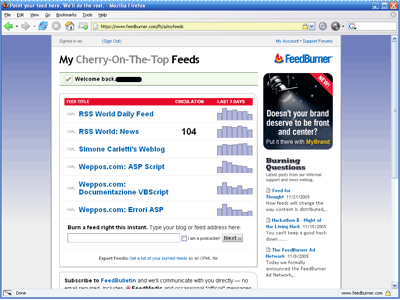
La schermata mostra il pannello principale di un account su FeedBurner.
Al centro è presente l'elenco dei feed attivi. Il collegamento XML rimanda direttamente al feed pubblicato. Per ciascun file è disponibile il titolo, il numero di utenti unici registrati nell'arco della giornata ed un piccolo grafico riepilogativo dell'andamento settimanale.
Selezionando una qualsiasi di queste voci si accede ai dettagli del feed riguardanti la distribuzione.
Sotto, un piccolo box ricorda che è possibile iscriversi a FeedBulletin, un canale personalizzato per essere costantemente informato dello status del proprio account e dei file associati.
Entriamo a curiosare i dettagli. Gli strumenti sono suddivisi in 4 tab che ben riassumono i compiti di FeedBurner: Publicize, Optimize, Analyze and Monetize, ovvero Pubblicizza, Ottimizza, Analizza e Guadagna (spero che mi scuserete se non ho tradotto come Monetizza).
La quinta tab, Troubleshootize, rappresenta il punto di controllo della qualità e dei problemi relativi ai propri canali. Maggiori informazioni sono disponibili nella pagina dedicata ai publisher.
Analyze
Per i fanatici delle statistiche questo è un vero e proprio paradiso.
- Servizi
-
- Web design
- Immagine coordinata
- Grafica tradizionale
- Pubblicità
- Feed Circulation
-
Mostra il numero di richieste e visitatori unici per il canale. È possibile visualizzare i dati come grafico a barre o leggere la tabella riepilogativa. I dati si riferiscono agli ultimi 30 giorni ma è possibile cambiare il range in qualsiasi momento.
- Readership
-
Mostra i dati relativi ai lettori utilizzati per visualizzare il feed nelle ultime 24 ore. Le informazioni, visualizzate in un grafico, sono riepilogate nel dettaglio suddivise in 4 tipologie: aggregatori, servizi email, browser e spider.
- Item Stats
-
Mostra le statistiche relative ai click ricevuti da ciascun elemento del feed. La classifica comprende i 30 elementi più cliccati nell'intervallo stabilito.
- StandardStats
-
È la tipologia di account attivo in modalità predefinita. È completamente gratuito ed offre tutte le funzionalità analizzate in questo articolo.
- TotalStats
-
È la versione a pagamento. Offre maggiore controllo sui feed, un tracciamento delle statistiche più dettagliato ed una serie di servizi aggiuntivi a partire da 5$ al mese. È possibile provare la versione PRO per un periodo limitato per valutarne le funzionalità.
Optimize
Offre una serie di strumenti per ottimizzare il proprio feed e renderlo maggiormente appetibile agli utenti.
- Your feed - XML source
-
Il primo collegamento mostra un riepilogo degli elementi attualmente attivi nel canale. Il secondo mostra direttamente il codice sorgente XML del file.
- BrowserFriendly
-
Se attivo, applica un foglio di stile al feed rendendolo visualizzabile anche attraverso un browser. Utile per non disorientare gli utenti che involontariamente selezionando il collegamento del canale senza un aggregatore.
- SmartCast™
-
Se attivo, offre un maggiore controllo sui file multimediali distribuiti attraverso il feed. Agevola l'attività dei podcaster ed ottimizza il contenuto del canale.
- SmartFeed™
-
Se attivo, FeedBurner trasformerà di volta in volta il feed nel formato più adatto per il client in uso garantendo una compatibilità quasi al 100%. Ad esempio, se il nostro feed è in formato Atom 1.0 ma il lettore non supporta tali specifiche, SmartFeed trasformerà il canale in Atom 0.3 o un formato equivalente preservando i contenuti.
- Hurricane Relief
-
Chi non è a conoscenza dei disastri che l'uragano Katrina ha causato in America nei mesi scorsi. Per sensibilizzare gli utenti e raccogliere donazioni in favore della Croce Rossa, FeedBurner offre la possibilità di inserire automaticamente un banner nei propri feed semplicemente attivando l'opzione.
- Link Splicer
-
Consente di integrare il proprio feed con una serie di link provenienti da altre sorgenti come un account su del.icio.us o Furl.
- Photo Splicer
-
Come sopra, offre la possibilità di farcire il proprio canale con foto provenienti da altri account.
- Geotag Your Feed
-
Particolarmente apprezzato dai blogger, offre gli strumenti per inserire le coordinate geografiche nel proprio feed a beneficio di quei servizi che le usano per gestire mappe geografiche degli utenti.
- Feed Image Burner
-
Consente di aggiungere una immagine personalizzata, compreso un link, al proprio feed.
- Title/Description Burner
-
Se non vi piace il titolo del vostro feed potete inserirne uno nuovo in queste proprietà e FeedBurner lo sostituirà a quello attuale. Stesso discorso per la descrizione.
- Convert Format Burner
-
Avete creato un feed ma vi siete accorti che non è la versione più opportuna? Con questa opzione potete cambiarne al volo il formato.
- Content-Type Burner
-
Attraverso questa opzione potete cambiare al volo il Content-Type del vostro feed.
- Summary Burner
-
Questa opzione permette di accorciare il sommario del vostro feed ad una lunghezza di caratteri stabilita.
- Tickerize
-
Opzione dedicata ai feed con argomento finanziario, consente di convertire in automatico determinati simboli con i corrispondenti significati.
Publicize
Offre una serie di script, strumenti e banner per pubblicizzare il proprio feed.
- BuzzBoost
-
Offre un semplice strumento per ripubblicare il contenuto del feed nelle pagine HTML attraverso un codice JavaScript personalizzabile.
- Headline Animator
-
Una gif animata per mostrare a rotazione gli elementi del feed.
- PingShot
-
Un servizio per notificare attraverso ping i vari servizi per blog e feed.
- Email Subscriptions
-
Un modulo per consentire agli utenti di iscriversi al feed via email per ricevere gli aggiornamenti direttamente nella casella di posta elettronica.
- FeedCount™
-
Un contatore grafico, completamente personalizzabile, per mostrare il numero di utenti iscritti al feed.
- Awareness API
-
Un sistema di API per interagire con i dati memorizzati nell'archivio principale.
- Chicklet Chooser
-
Una serie di bottoni ed antipixel per promuovere e linkare il feed nelle pagine web.
- Password Protector
-
Inserendo username e password è possibile proteggere l'accesso al feed.
- Creative Commons
-
Se attivata questa opzione consente di inserire automaticamente una Creative Common License.
Monetize
Offre una serie di interfacce per pubblicare inserzioni pubblicitarie all'interno del feed.
- Google AdSense
-
Per gli iscritti al programma AdSense per feed è possibile pubblicare direttamente ed automaticamente gli annunci semplicemente inserendo l'account associato.
- Amazon ID Burner
-
Inserendo il proprio ID su Amazon tutti i link in uscita verranno convertiti nel formato di affiliazione per referral.
Troubleshootize
Offre informazioni per correggere eventuali errori di pubblicazione presenti nel feed.
- Tips and Tools
-
Una serie di trucchi e segreti per ottimizzare i contenuti del feed.
- FeedMedic
-
Un feed personalizzato contenente informazioni sullo status dei propri feed
attivi presso il servizio.
Come anticipato nell'apertura dell'articolo, questa è solo una veloce introduzione alla piattaforma. Tutti i servizi sono ampiamente documentati ed è disponibile un forum di supporto per problemi, dubbi o richieste relative a FeedBurner.
Un blog ufficiale completa il corredo di risorse pubblicando periodicamente aggiornamenti e curiosità.